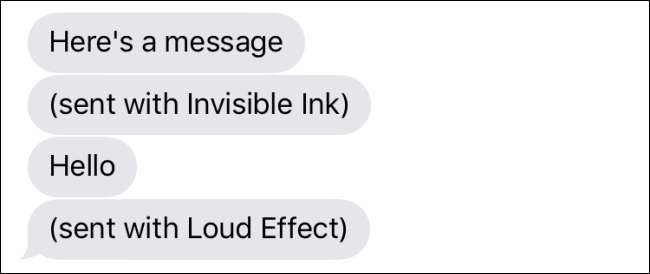
iMessage отримав величезне оновлення в iOS 10 , додаючи такі речі, як інтеграція сторонніх програм, розширені посилання та ряд цікавих графічних ефектів для повідомлень. Якщо ви бачите повідомлення, на яких написано щось на зразок «(надіслано за допомогою Invisible Ink)», а не фактичний ефект Invisible Ink, ми маємо кілька виправлень, які ви можете спробувати.
Вийдіть і поверніться до iMessage на всіх ваших пристроях iOS
ПОВ'ЯЗАНІ: Найкращі нові функції в iOS 10 (і як ними користуватися)
Найчастіше ефекти не повідомлення виникають внаслідок помилки сервера на кінці Apple. Ви можете виправити це, вийшовши та повернувшись до iMessage. Вам потрібно буде вийти на всіх пристроях, на яких використовується ваш обліковий запис, а потім знову ввійти на кожен із них. Ось як це зробити.
Запустіть програму "Налаштування", а потім натисніть "Повідомлення".
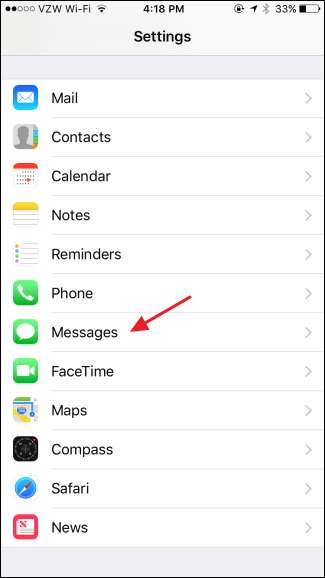
На екрані повідомлень торкніться пункту «Надіслати та отримати».
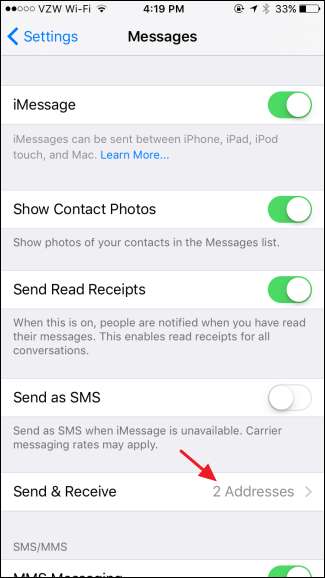
Угорі торкніться адреси, з якої ви ввійшли в iMessage.
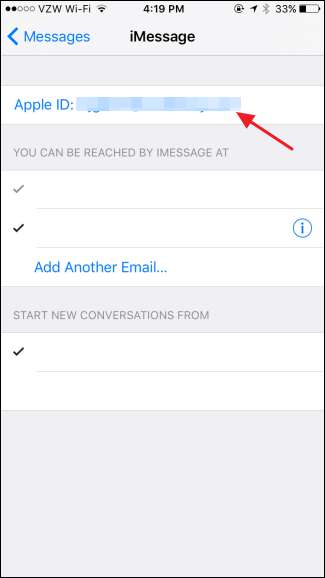
У спливаючому вікні «Обліковий запис повідомлення» натисніть «Вийти».
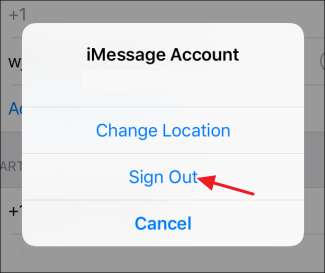
Через деякий час ви вийдете з iMessage. Повторіть цей процес на всіх пристроях, якими ви користуєтесь із обліковим записом iMessage, перш ніж продовжувати.
Вийшовши на всіх своїх пристроях, натисніть «Використовувати свій ідентифікатор Apple для iMessage» на цій самій сторінці, щоб знову ввійти.
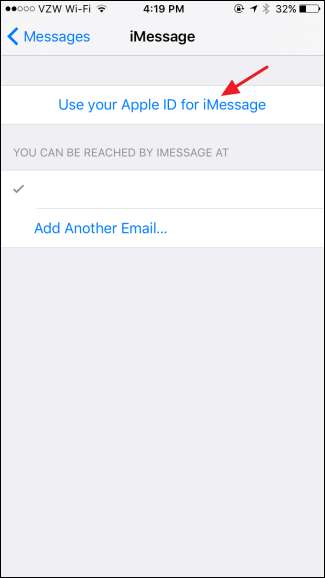
Введіть свій ідентифікатор Apple і пароль, а потім натисніть «Увійти».
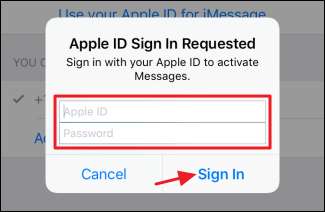
Після входу в систему запустіть програму Повідомлення. Повідомлення, які ви вже отримали, не зміняться, тому вам потрібно буде запросити когось надіслати вам нове повідомлення за допомогою ефекту, щоб ви могли його перевірити. Сподіваємось, зараз ви побачите повний ефект повідомлення.
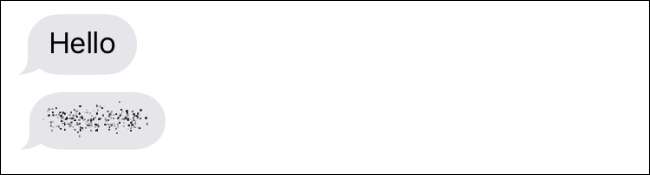
І якщо це виглядає добре, повторіть ці останні кілька кроків, щоб знову ввійти в iMessage на інших своїх пристроях.
Вимкніть налаштування зменшення доступності руху
Деякі люди також повідомляють, що ввімкнення параметра «Зменшити рух» заважає їх здатності бачити ефекти повідомлень. Параметр Зменшити рух призначений для вимкнення непотрібної анімації ефект паралакса на головному екрані. Деякі люди вмикають його, оскільки такі типи анімації їм заважають, а інші - підвищення продуктивності або збільшити час автономної роботи. Якщо ви все-таки використовуєте параметр Зменшити рух, і це заважає ефектам повідомлення, вам просто доведеться вирішити, що для вас важливіше.
ПОВ'ЯЗАНІ: Як створити 3D-шпалери "Паралакс" для вашого iPhone або iPad
Тим не менш, багато людей не відчувають проблеми, і ефекти повідомлень працюють нормально, навіть коли ввімкнено функцію зменшення руху. Проте перевірити це досить просто. Можливо, це буде працювати для вас, якщо вийти та повернутися до iMessage цього не вдалося.
У додатку "Налаштування" натисніть "Загальні".
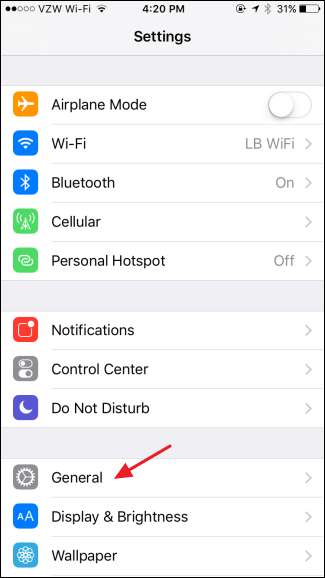
На екрані загальних налаштувань натисніть «Доступність».
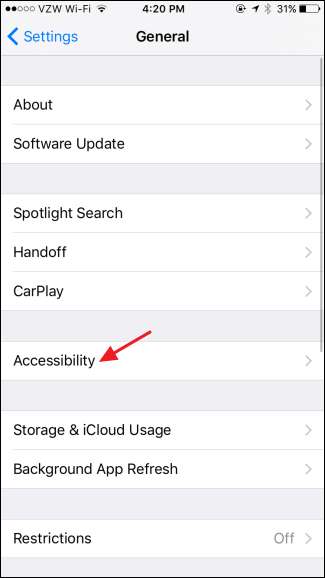
На екрані налаштувань доступності перевірте, увімкнено чи вимкнено елемент «Зменшити рух». Якщо його ввімкнено, натисніть "Зменшити рух".
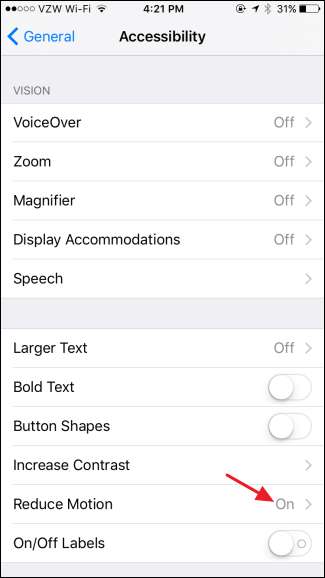
Вимкніть перемикач “Зменшити рух”.
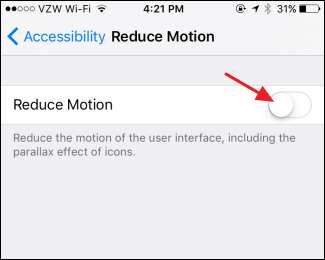
Тепер можна ще раз перевірити ваші повідомлення, щоб перевірити, чи працюють ефекти. Як ми вже говорили, це, здається, працює для деяких людей, але не для інших. Наразі всі випадки, які ми бачили на власних пристроях, були виправлені, вимкнувши функцію зменшення руху, або вийшовши та повернувшись до iMessages на своїх пристроях. Отже, сподіваємось, це допоможе вам швидко виправити ситуацію та надіслати невидимі повідомлення.







